Anteckna på iPod touch
Använd appen Anteckningar ![]() till att snabbt skriva ned dina tankar eller ordna detaljerad information med checklistor, bilder, webblänkar, skannade dokument, handskrivna anteckningar och skisser.
till att snabbt skriva ned dina tankar eller ordna detaljerad information med checklistor, bilder, webblänkar, skannade dokument, handskrivna anteckningar och skisser.
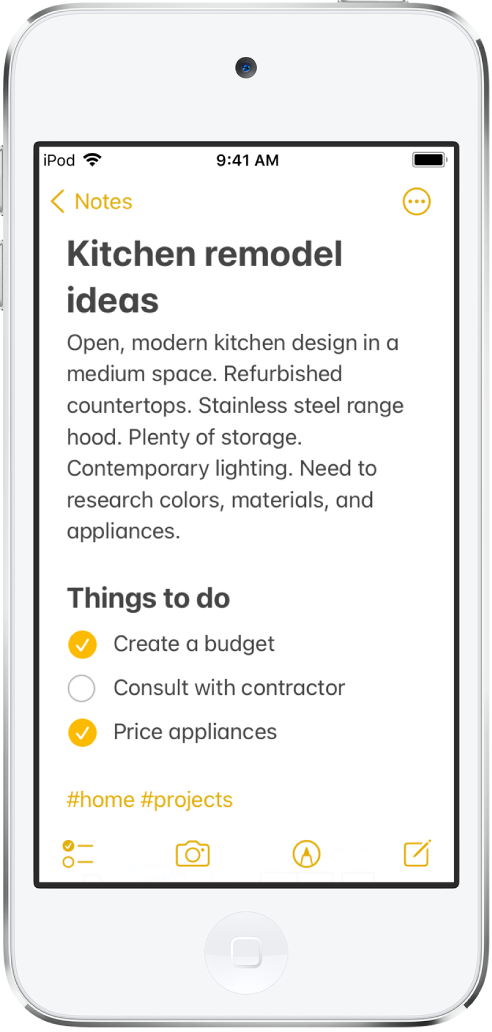
Skapa och formatera en ny anteckning
Siri: Du kan t.ex. säga: ”Skapa en ny anteckning.” Läs om hur du frågar Siri.
Du kan också göra följande:
Tryck på
 och skriv sedan din text.
och skriv sedan din text.Den första raden i anteckningen blir anteckningens titel.
Om du vill ändra formatet trycker du på
 .
.Du kan använda en rubrikstil, fetstil, kursiv stil, punktlista, numrerad lista med mera.
Tryck på Klar för att spara anteckningen.
Tips: Om du vill välja en standardstil för den första raden i alla nya anteckningar öppnar du Inställningar ![]() > Anteckningar > Nya ant. börjar med.
> Anteckningar > Nya ant. börjar med.
Lägga till en checklista
Tryck på ![]() i en anteckning och gör sedan något av följande:
i en anteckning och gör sedan något av följande:
Lägg till objekt på listan: Ange text och tryck sedan på retur för att ange nästa objekt.
Öka eller minska indrag: Svep åt höger eller vänster på objektet.
Markera ett objekt som slutfört: Tryck på den tomma cirkeln bredvid objektet för att lägga till en bockmarkering.
Ändra ordningen på objekt: Håll på den tomma cirkeln eller bockmarkeringen bredvid ett objekt och dra det sedan till en ny position i listan.
Hantera objekt i listan: Tryck på listan för att visa menyn, tryck på
 , tryck på Checklista och tryck sedan på Markera allt, Avmarkera allt, Radera avbockade eller Flytta markerade längst ned.
, tryck på Checklista och tryck sedan på Markera allt, Avmarkera allt, Radera avbockade eller Flytta markerade längst ned.
Om du automatiskt vill sortera avbockade objekt så att de hamnar längst ned bland dina anteckningar öppnar du Inställningar ![]() > Anteckningar > Sortera avbockade objekt och trycker sedan på Automatiskt.
> Anteckningar > Sortera avbockade objekt och trycker sedan på Automatiskt.
Lägga till eller redigera en tabell
Tryck på ![]() i en anteckning och gör sedan något av följande:
i en anteckning och gör sedan något av följande:
Skriv text: Tryck på en cell och skriv sedan din text. Om du vill påbörja en ny rad med text i en cell håller du på skifttangenten och trycker på nästa.
Flytta till nästa cell: Tryck på nästa. När du har nått den sista cellen trycker du på nästa för att påbörja en ny rad.
Formatera en rad eller kolumn: Tryck på ett handtag för rad- eller kolumnmarkering och välj sedan en stil som fetstil, kursiv, understruken eller genomstruken.
Lägg till eller radera en rad eller kolumn: Tryck på ett handtag för rad- eller kolumnmarkering och välj sedan att lägga till eller radera.
Flytta en rad eller kolumn: Håll på ett handtag för rad- eller kolumnmarkering och dra det sedan till en ny plats.
Visa fler kolumner: Om tabellen blir bredare än din skärm sveper du åt höger eller vänster på tabellen för att se alla kolumner.
Om du vill ta bort tabellen och konvertera dess innehåll till text trycker du på en cell i tabellen, trycker på ![]() och trycker sedan på Konvertera till text.
och trycker sedan på Konvertera till text.
Utföra åtgärder för adresser, telefonnummer, datum med mera
I dina anteckningar markeras text som identifieras som en gatuadress, en e-postadress, ett telefonnummer, ett datum eller en annan typ av data med en gul understrykning. Tryck på den understrukna texten om du vill utföra en åtgärd för den. Du kan t.ex. visa en gatuadress i Kartor, skriva ett mejl, ringa ett telefonnummer eller lägga till en kalenderaktivitet.
Obs! Dataidentifiering är tillgängligt när ett språk som stöds är valt som systemspråk på iPod touch under Inställningar ![]() > Allmänt > Språk och region. Se webbplatsen Tillgängliga funktioner i iOS och iPadOS.
> Allmänt > Språk och region. Se webbplatsen Tillgängliga funktioner i iOS och iPadOS.